เตรียม Surface ของคุณก่อนการอัปเดต
เมื่อต้องการเตรียมสำหรับการอัปเดต:
- เชื่อมต่อ Surface Type Cover หรือ Surface Dock (ถ้าคุณมี) เพื่อให้ได้รับการอัปเดตล่าสุดด้วย
- ตรวจสอบให้แน่ใจว่าคุณมีการเชื่อมต่ออินเทอร์เน็ต
- เสียบปลั๊ก Surface ของคุณเข้ากับเต้ารับ และตรวจสอบให้แน่ใจว่ามีการชาร์จไฟอย่างน้อย 40 เปอร์เซ็นต์ก่อนที่จะติดตั้งการอัปเดต เสียบปลั๊ก Surface และเปิดไว้ขณะที่กำลังอัปเดต

การอัปเดตทําให้ Surface ของคุณทํางานได้ดีที่สุด นอกจากการอัปเดตซอฟต์แวร์สําหรับ Windows 10 หรือ Windows 11 สิ่งสําคัญคือต้องทําการอัปเดตฮาร์ดแวร์หรือที่เรียกว่าการอัปเดตสําหรับไดรเวอร์และเฟิร์มแวร์ คุณสามารถตรวจสอบสถานภาพของโปรแกรมควบคุมและเฟิร์มแวร์ Surface ของคุณโดยใช้แอป Surface
หมายเหตุ: หากคุณไม่ได้ติดตั้งแอป Surface คุณสามารถดาวน์โหลดแอป Surface จาก Microsoft Store เมื่อดาวน์โหลดแล้ว ให้เลือกเริ่มต้น ค้นหา Surface จากนั้นเลือกแอปจากรายการ
อัปเดตโปรแกรมควบคุมและเฟิร์มแวร์ของ Windows 10, Windows 11 และ Surface โดยอัตโนมัติ หลังจากทําตามขั้นตอนการเตรียมการแล้ว ให้ดู อัปเดตWindows เพื่อเรียนรู้วิธีตรวจหาการอัปเดตและติดตั้งการอัปเดต หรือเลือกปุ่ม ตรวจหาการอัปเดต Windows ด้านล่างเพื่อเปิด Windows Update ใน การตั้งค่า
หมายเหตุ: ถ้าคุณมีปัญหา ให้ดู มีปัญหาในการติดตั้งการอัปเดต Surface และ Windows ใช่ไหม ถ้าคุณติดตั้งการอัปเดต และตระหนักว่าคุณจําเป็นต้องลบการอัปเดตหรือแปลงกลับเป็น Windows เวอร์ชันก่อนหน้า โปรดดู ตัวเลือกการกู้คืนใน Windows

เพิ่มเติม
หลังจากติดตั้งการอัปเดตเสร็จแล้ว ขอแนะนําให้คุณติดตั้งการอัปเดตเพิ่มเติมที่พร้อมใช้งานทั้งหมด เมื่อต้องการติดตั้งการอัปเดตเพิ่มเติม ให้ไปที่กล่อง ค้นหา ในแถบงาน พิมพ์ ดูการอัปเดตเพิ่มเติม และเลือกจากรายการผลลัพธ์ ถ้ามีการอัปเดตพร้อมใช้งานในการอัปเดตโปรแกรมควบคุม ตรวจสอบให้แน่ใจว่าโปรแกรมควบคุมที่มีชื่อ “Surface” ทั้งหมดได้รับการติดตั้งแล้ว
ดาวน์โหลดไดรเวอร์และเฟิร์มแวร์ ด้วยตัวเอง
หมายเหตุ: หากไม่มีไฟล์ .msi ที่สอดคล้องกับรุ่น Windows ที่คุณได้ติดตั้งไว้ ให้เลือกไฟล์ .msi ที่ใกล้เคียง (แต่ยังคงต่ำกว่า) หมายเลขรุ่นของคุณที่สุด
Surface Book
Surface Dock
Surface Go
Surface Hub
Surface Laptop
- Surface Laptop Studio 2
- Surface Laptop Studio
- Surface Laptop Go 2
- Surface Laptop Go
- Surface Laptop 5
- Surface Laptop 4 ที่มีตัวประมวลผล Intel
- Surface Laptop 4 ที่มีตัวประมวลผล AMD
- Surface Laptop 3 ที่มีตัวประมวลผล Intel
- Surface Laptop 3 ที่มีตัวประมวลผล AMD
- Surface Laptop 2
- Surface Laptop (รุ่นที่ 1)
Surface Pro
- Surface Pro X
- Surface Pro 9 ที่มีตัวประมวลผล Intel
- Surface Pro 8
- Surface Pro 7+ และ Surface Pro 7+ LTE
- Surface Pro 7
- Surface Pro 6
- Surface Pro ที่มี LTE ขั้นสูง
- Surface Pro (รุ่นที่ 5)
- Surface Pro 4
- Surface Pro 3
- Surface Pro 2
- Surface Pro
Surface Studio
Surface 3
- Surface 3 (Wi-Fi)
- Surface 3 (AT&T 4G LTE)
- Surface 3 (Verizon 4G LTE)
- Surface 3 (4G LTE) ในอเมริกาเหนือ (non-AT&T)
- Surface 3 (Y!mobile 4G LTE) และ Surface 3 (4G LTE) นอกอเมริกาเหนือ
Surface รุ่นอื่นๆ